






XPS 8300 レビューTOP > XPS 8300に高速なSSDを換装する方法 【ベンチマーク比較 その1】 Windows7のエクスペリエンス値と起動時間、アプリケーションの起動時間、各種ベンチマークスコア、消費電力を比較
DELLハイエンドデスクトップ XPS 8300 レビュー
XPS 8300は、2011年1月に発売された第2世代Core i5/i7を搭載するDELLハイエンドデスクトップパソコン。画像や動画などデジタルコンテンツ系用途にも強い2011年DELL主力モデルであり、パーツの拡張性や安定した長時間動作も確保しています。将来長く使いたい方におすすめしたい、パソコン納得購入ガイドの一押し機種です。
XPS 8300に高速なSSDを換装する方法
【ベンチマーク比較 その1】 Windows7のエクスペリエンス値と起動時間、アプリケーションの起動時間、各種ベンチマークスコア、消費電力を比較
今回テストしたXPS 8300のカスタマイズ構成は、以下のとおりです。
| CPU名 | XPS 8300(HDD) | XPS 8300(SSD) |
|---|---|---|
| OS | Windows 7 Home Premium 64bit版 | Windows 7 Home Premium 64bit版 |
| CPU(定格動作周波数) | Core i7-2600(3.40GHz) | Core i7-2600(3.40GHz) |
| メモリ | 4GB(2GB×2) | 4GB(2GB×2) |
| ハードディスク | 500GB(7200回転/分) 「WDC WD5000AAKS-75V0A0」 |
64GB(SSD) 「crucial RealSSD C300 (C300-CTFDDAC064MAG)」 |
| ビデオコントローラ | Radeon HD 5770 1GB | Radeon HD 5770 1GB |
ハードディスク以外は、同じ条件を設定。予算重視なら低価格構成Core i5-2400+SSDというカスタマイズもありでしょう。
Windows エクスペリエンス インデックス値
Windows 7の動作快適性を表す「Windows エクスペリエンス インデックス値」を調べてみます。
| CPU名 | XPS 8300(HDD) | XPS 8300(SSD) |
|---|---|---|
| プロセッサ | 7.6 | 7.6 |
| メモリ | 7.6 | 7.6 |
| グラフィックス | 7.4 | 7.4 |
| ゲーム用グラフィックス | 7.4 | 7.4 |
| ハードディスク | 5.9 | 7.8 |
| 基本スコア | 5.9 | 7.4 |
※XPS 8300(SSD) : Core i7-2600(3.40GHz)+4GBメモリ+Radeon HD 5770 1GB+64GB SSD
Windows 7の動作がどの程度快適かを示すエクスペリエンス値は5.9→7.8まで大きくに向上。SSDへの換装前は、CPUやメモリのスコアに大きく差を開けられていましたが、一躍トップに躍り出ました。一番低いサブスコアも5.9→7.4になり、XPS 8300の性能底上げに成功しています。
Windows7の起動時間とアプリケーションの起動時間
次にご紹介するのが、Windows7の起動時間とアプリケーションの起動時間です。パソコンを毎日使う方であれば、Windows7やアプリケーションの起動時間が少しでも短いとかなり快適になります。「ハードディスクからSSDに換装することによって、どの程度速くなるのか?」という疑問について調べてみました。
調査項目は、
- Windows7 起動時間
- XPS 8300の電源を入れて、デスクトップ画面にアプリ「DELL STAGE」が表示されるまでの時間を測定
- iTunes 起動時間
- Apple社の定番音楽管理ソフト iTunesの起動時間を測定
- PhotoShop Elements 9 起動時間
- 数多くファイルを読み込む画像編集ソフトPhotoShop Elements 9が起動完了するのにかかる時間
- Premiere Elements 9 起動時間
- PhotoShop Elements 9よりも読み込みファイルが多い動画編集ソフトPremiere Elements 9が起動完了するのにかかる時間
とし、それぞれ3回の平均を取りました。各アプリケーションについては、Windows7起動後、一番最初に起動する際に必要とした時間を計測しています。手動ストップウォッチで測定したので、多少の誤差はお許しください。
では、結果です。
| 記録媒体 | HDD | SSD | 備考 |
|---|---|---|---|
| Windows7起動時間 | 63秒 | 22秒 | もともと速いWindows7の起動時間ですが、SSD換装によってさらに速くなります。Windows7の起動ロゴがすぐ消える様は驚きの一言です。 |
| iTunes 起動時間 | 7秒 | 2.5秒 | 利用者が多いiTunesでも、体感できるほど時間短縮されました。 |
| PhotoShop Elements 9 起動時間 | 11秒 | 4.5秒 | 起動時間が長いPhotoShop Elements 9なら、時間差はさらに広がります。 |
| Premiere Elements 9 起動時間 | 31秒 | 12秒 | 起動時間がさらに長いPremiere Elements 9だと、かなりの時間差です。 |
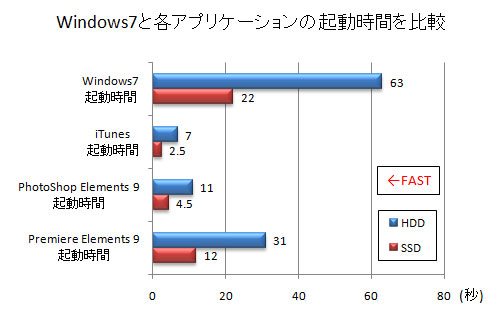
SSDに換装するとWindows7の起動時間はもちろん、各種アプリケーションの起動時間は劇的に短縮しました。これだけでもSSDに換装する価値がありますね。
ベンチマークテストで詳細比較
データ転送速度を計測するベンチマークソフト「CrystalDiskmark 3.0」のスコアを比較します。
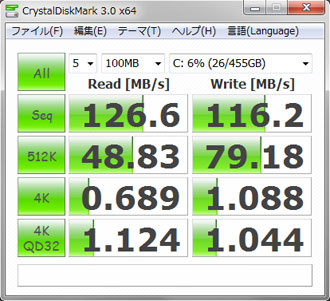
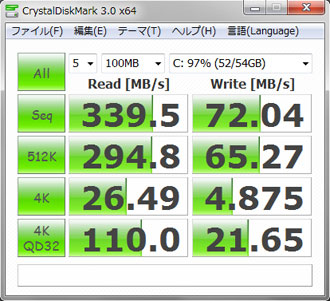
CrystalDiskmark 3.0におけるデータ量100MB時のスコアを比較。左がXPS 8300に搭載されていたハードディスク、右がRealSSD
C300です。
各スコア共、左列が読出速度/右列が書込速度を示し、Seqは大きな連続データ、512Kと4Kは各サイズでのアクセス速度、4K QD32は4Kのデータへ同時にアクセスした速度を示します。SSDは、Seq/512Kの書込速度こそハードディスクに劣りますが、そのほかの項目では数倍〜数十倍ものスコアを叩き出し、特に実作業を想定したランダムアクセス(テスト項目下側)でかなりのスコア差が確認できます。
消費電力は?
消費電力も調べてみました。
| CPU名 | XPS 8300(HDD) | XPS 8300(SSD) |
|---|---|---|
| CINEBENCHR11ベンチマーク時(CPU負荷最大を想定)(W) | 139 | 130 |
| FF14ベンチマーク時(グラフィック負荷最大を想定)(W) | 158 | 144 |
| アイドル時(W) | 52 | 45 |
※XPS 8300(SSD) : Core i7-2600(3.40GHz)+4GBメモリ+Radeon HD 5770 1GB+64GB SSD
ハードディスクのようなディスク駆動機構がないためか、SSDに換装すると全体的に10W前後下がりました。CINEBENCHR11のようにCPUにしか負荷がかからない用途では若干の省エネですが、ハードディスクへのアクセスが頻繁な用途であれば差は広がります。消費電力の低下は、発熱の低下やファン音の低下にもつながりますので、”一石三鳥”と言ったところでしょうか。
XPS 8300が気になる方はDELL公式サイトをチェック♪

第2世代Core i5/i7を搭載するDELLハイエンドデスクトップ XPS 8300
![]() 詳細はXPS 8300
詳細はXPS 8300(DELL公式ページ)をご参照ください。
【SSD換装 その5】 Acronis True Image Home 2010を使って、システムをSSDに移行する<< >>【SSD換装ベンチマーク その2】 実アプリ環境での効果はある?定番ベンチマーク「PCMARKVANTAGE」で性能比較
XPS 8300 レビューTOP > XPS 8300に高速なSSDを換装する方法 【ベンチマーク比較 その1】 Windows7のエクスペリエンス値と起動時間、アプリケーションの起動時間、各種ベンチマークスコア、消費電力を比較